
Zakázání funkcí spywaru v systému Windows 10
Ahoj přátelé! Každý o nás shromažďuje různé osobní informace: služby sociálních sítí, prohlížeče, vyhledávače, e-mailové služby atd. Z větší části existují dva důvody: Prvním je poskytování zcela nových a lepších služeb na základě shromážděných údajů a druhým je vydělávat na tom ještě více peněz.Nejjednodušší je shromažďovat informace o tom, co moderní uživatel potřebuje prostřednictvím vyhledávače. Microsoft má svou vlastní vyhledávací službu Bing, ale na světě je nepopulární, což znamená, že není kam podniknout žádné speciální informace, a proto se Microsoft rozhodl podniknout tento krok ke zlepšení provozu systému Windows 10 - shromažďovat nezbytná data o akcích uživatelů v počítači přímo ze samotného operačního systému, o což nás upřímně varovalo v procesu instalace OS a dokonce i v licenční smlouvě (což nikdo nečte). Shromážděná data podle společnosti Microsoft pomohou zlepšit především fungování samotného systému Windows 10, což znamená, že bude pro ni výhodnější používat nejdříve.
Pokud nechcete sdílet osobní informace se systémem Windows 10 a poté deaktivovat odpovídající funkce, můžete to udělat v samotném systému bez použití softwaru třetích stran. Jednoduše nesmyslně nemusíte vše odpojovat, abyste nenarušili stabilní fungování operačního systému.
Začněte tím, že během procesu instalace systému Windows 10 můžete zakázat mnoho nastavení „spywaru“. Jak víte, poslední fáze instalace systému začíná oknem nastavení, které lze přeskočit kliknutím na tlačítko „Použít standardní nastavení“. V tom případě povolíte shromažďování většiny důvěrných údajů o vás. Chcete-li zakázat shromažďování informací, klikněte naNastavení parametrů".
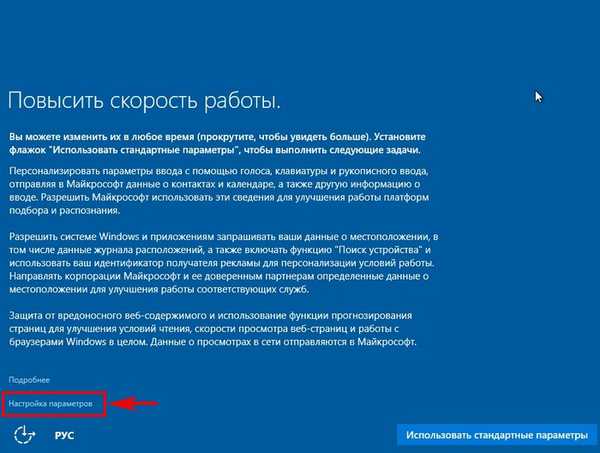
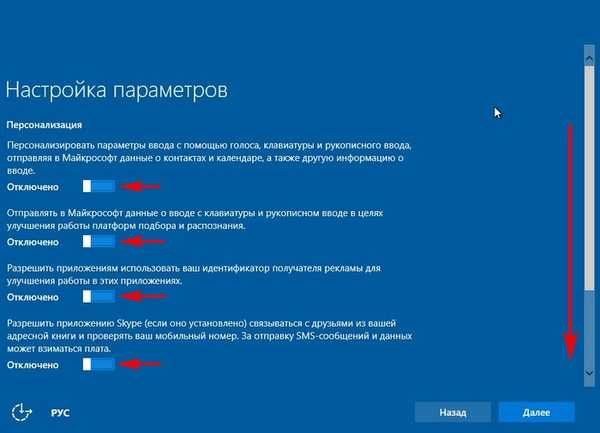
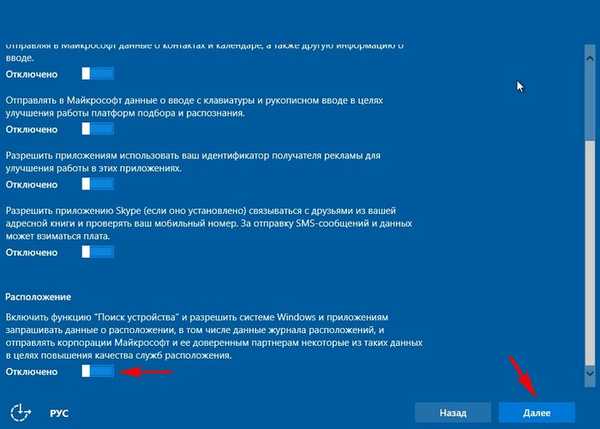
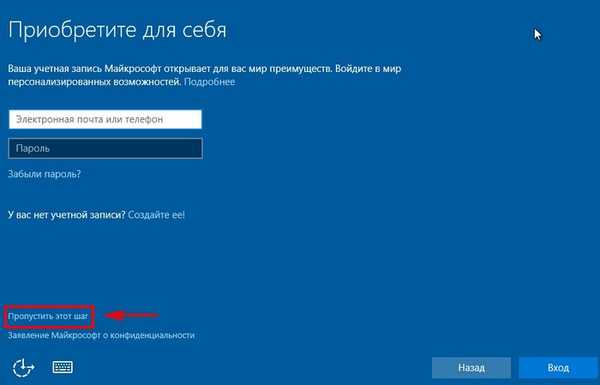
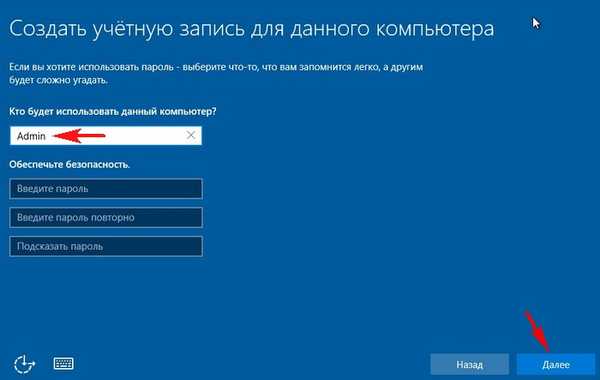
Pokud k vám při instalaci systému Windows 10 přišly myšlenky ohledně nastavení zabezpečení osobních údajů, vypneme tímto způsobem zbytečné parametry. Klikněte levým tlačítkem myši na nabídku Začněte a vybrat Parametry.
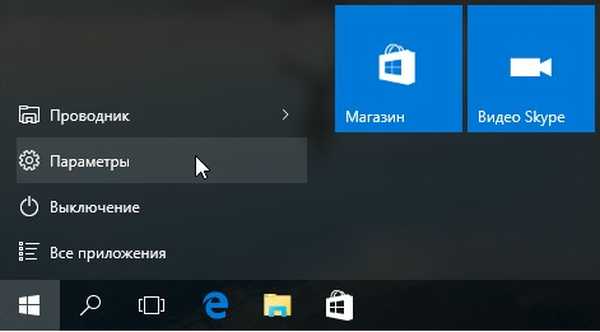
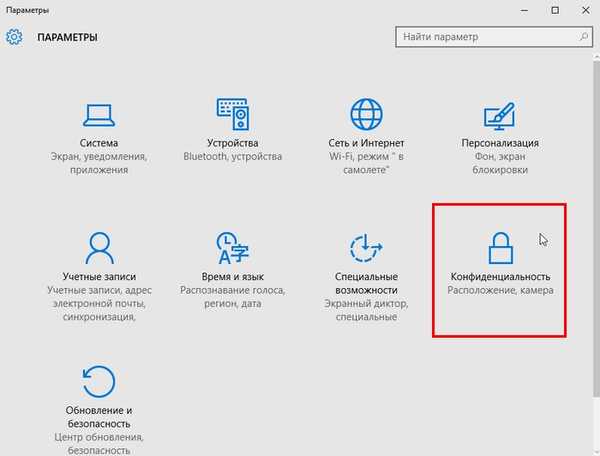
Zvažte všechny body.
Obecně Nejprve vypněte reklamní identifikátor, obecně zde můžete deaktivovat vše kromě filtru SmartScreen, který chrání systém před phishingem a škodlivými útoky.
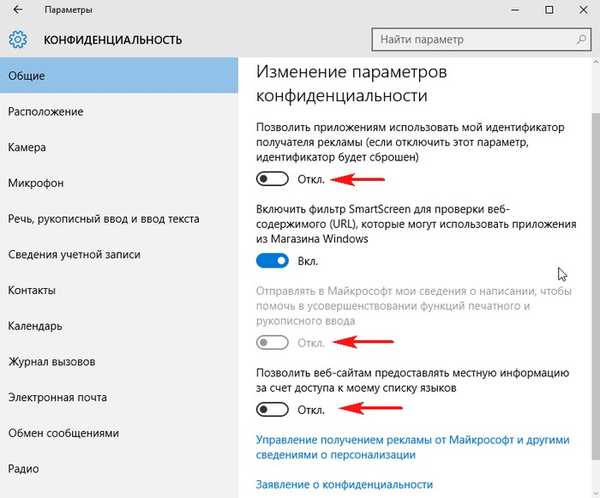
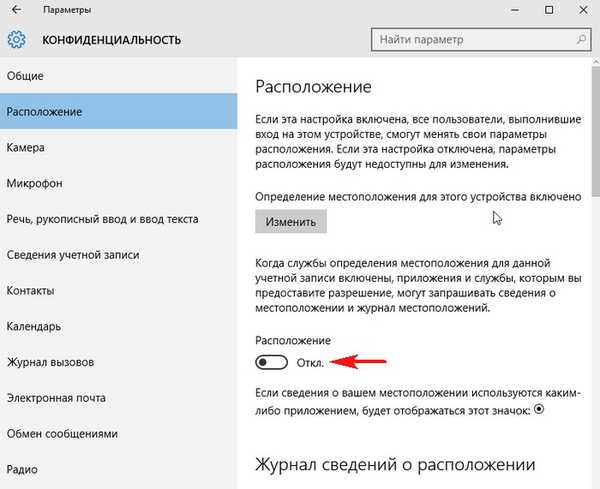
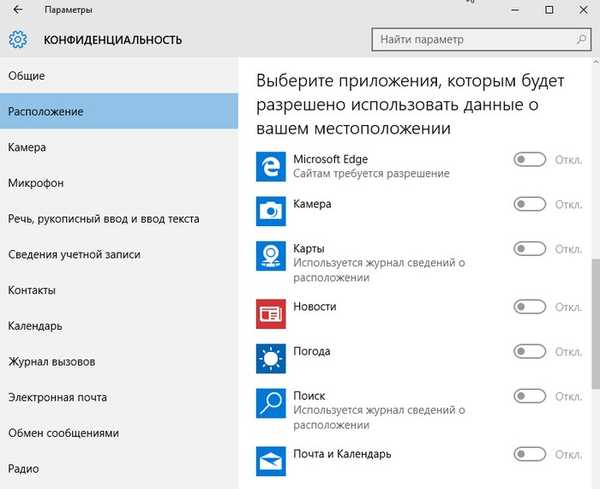
Fotoaparát Často se mě ptám: - Může kamera notebooku tajně střílet a odesílat video na servery společnosti Microsoft? Přátelé samozřejmě ne. Pokud tomu nevěříte, můžete zakázat používání fotoaparátu pro všechny níže uvedené aplikace. Nebo můžete kameru zcela zakázat ve Správci zařízení.
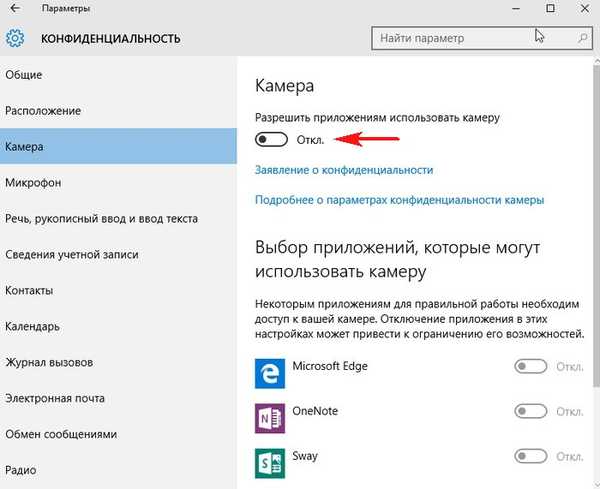
Řeč, rukopis a zadávání textu Zde můžete zabránit hlasovému asistentovi rozpoznat váš hlas a rukopis.
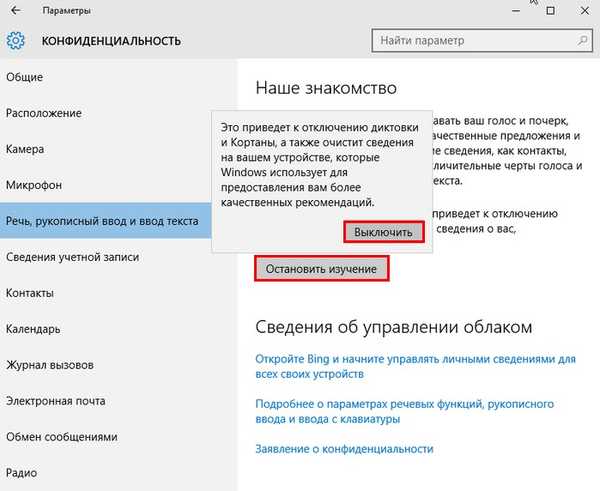
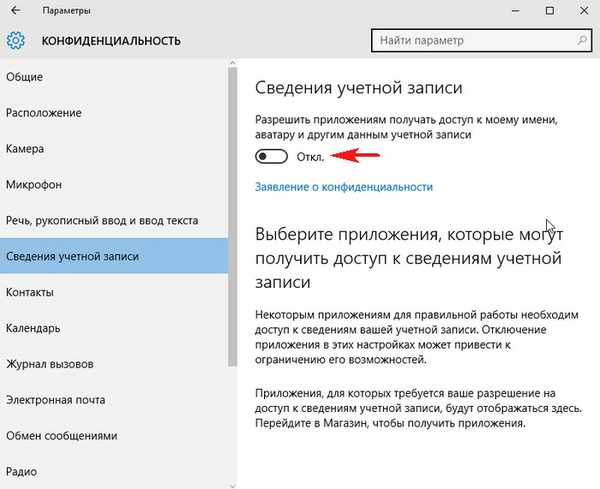
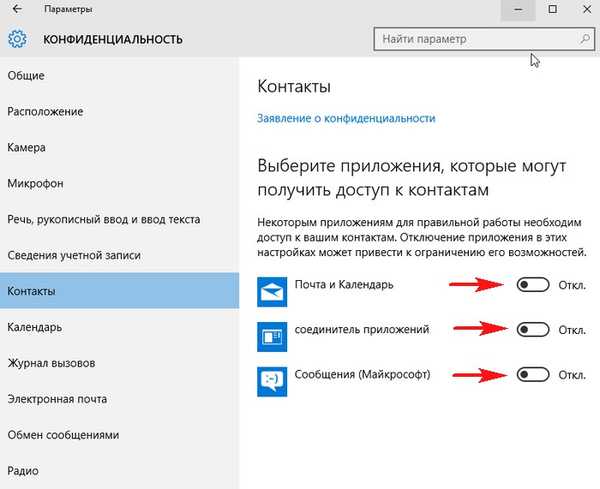
Ohlasy a diagnostika Položte „Nikdy“ do položky „Windows by měla požádat o zpětnou vazbu“ a „Upřesňující informace“ do položky „Odesílání dat o zařízení Microsoft“,
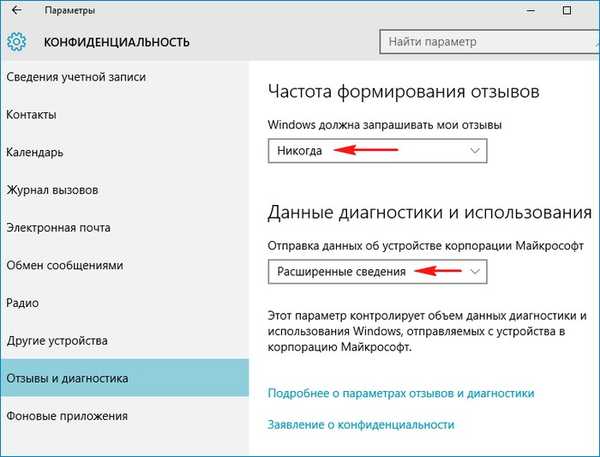
Pokud v této položce nastavíte parametr „Základní informace“, nebudou prakticky žádná data o vašem zařízení odesílána společnosti Microsoft, ale v části „Ochrana osobních údajů“ v horní části okna se zobrazí varování „Vaše organizace spravuje některé parametry“.
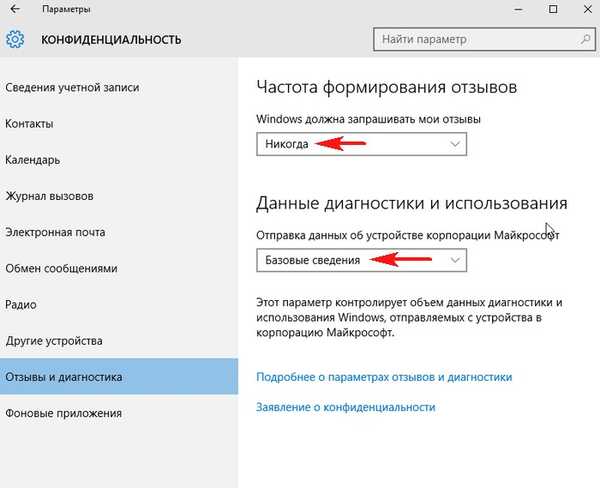
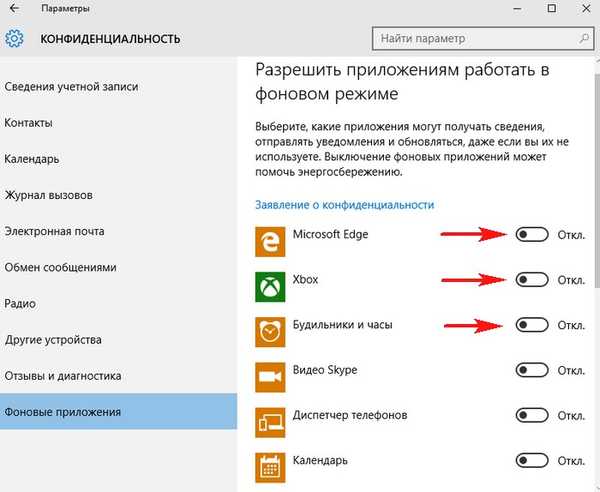
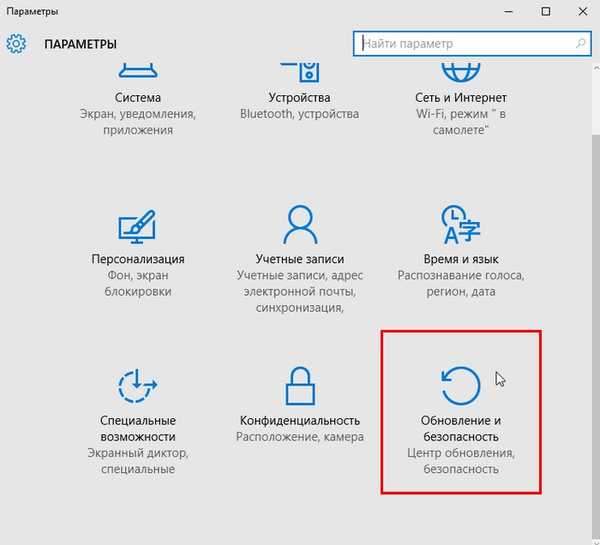
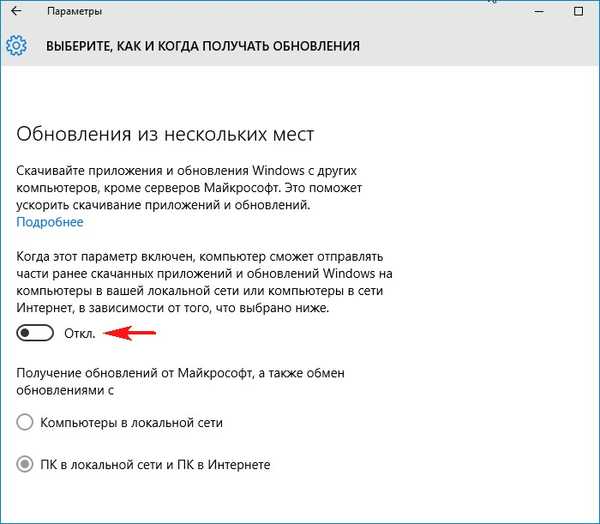
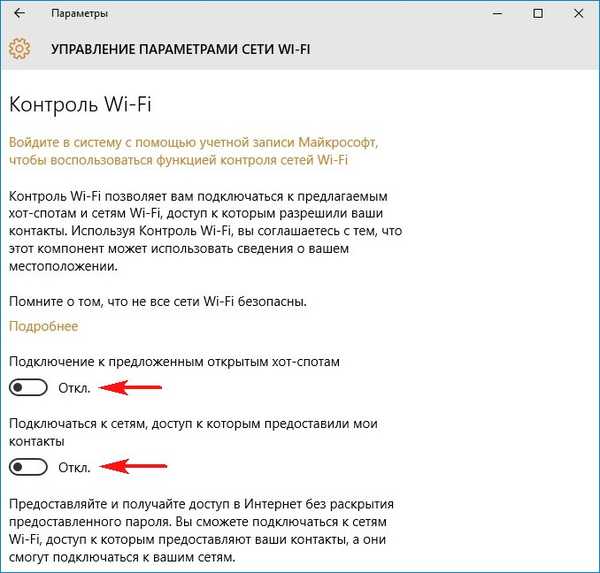
- Shromažďování uživatelských dat společnosti Microsoft: Nová a stará fakta
- Jak zakázat telemetrii Windows 10
- Shut Up Ten: Windows 10 Tweaker - O&O ShutUp10 s deaktivací spywaru
- Windows Privacy Tweaker - vypněte sledování uživatelů v systému Windows 10











